电脑小白怎么重装系统Win10呢,这是很多朋友想知道的,虽然大家都会使用电脑看看视频玩玩游戏,但是对于重装系统这件事却不是很了解,看电脑店工作人员都是用U盘来重装系统的,自己个人应该怎么进行重装系统呢,下面我们一起看看电脑小白重装Win10系统教程。
Win10一键重装系统教程:
1、进入界面后,用户可根据提示选择安装的系统。注意:灰色按钮代表当前硬件或分区格式不支持安装此系统。
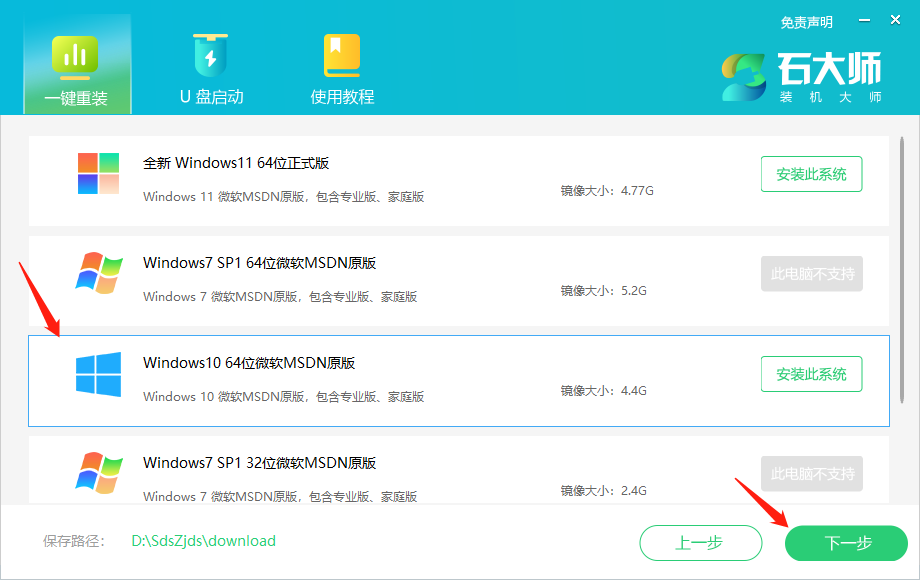
2、选择好系统后,点击下一步,等待PE数据和系统的下载。
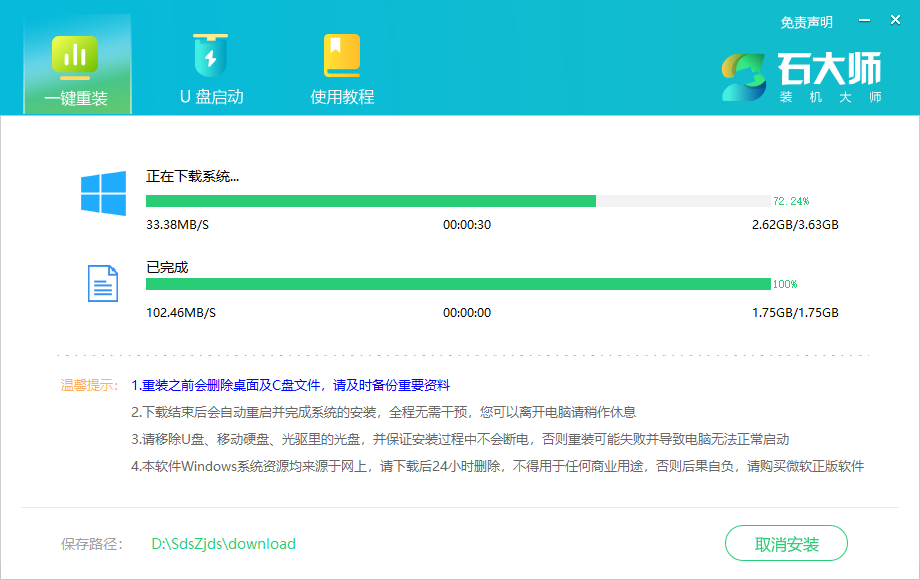
3、下载完成后,系统会自动重启。
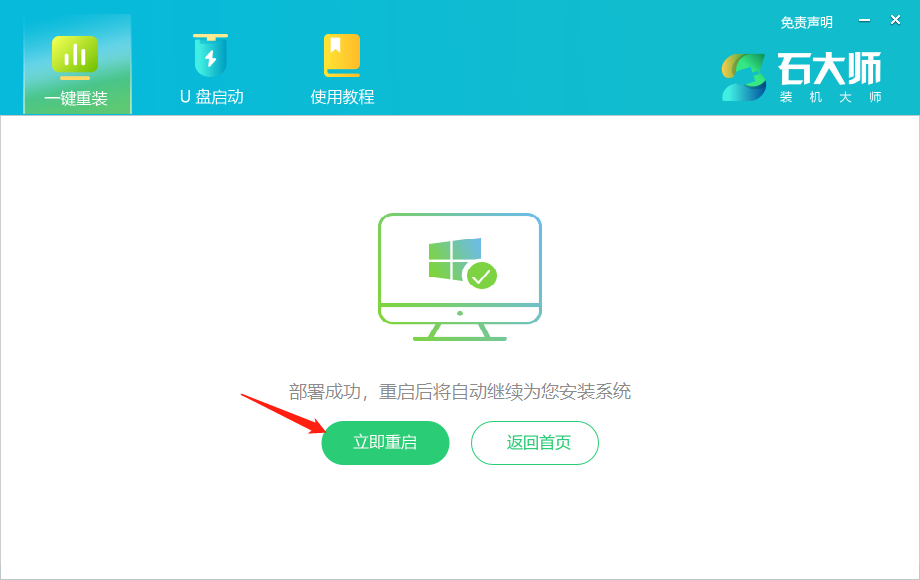
4、安装完成后进入部署界面,静静等待系统进入桌面就重装成功了。
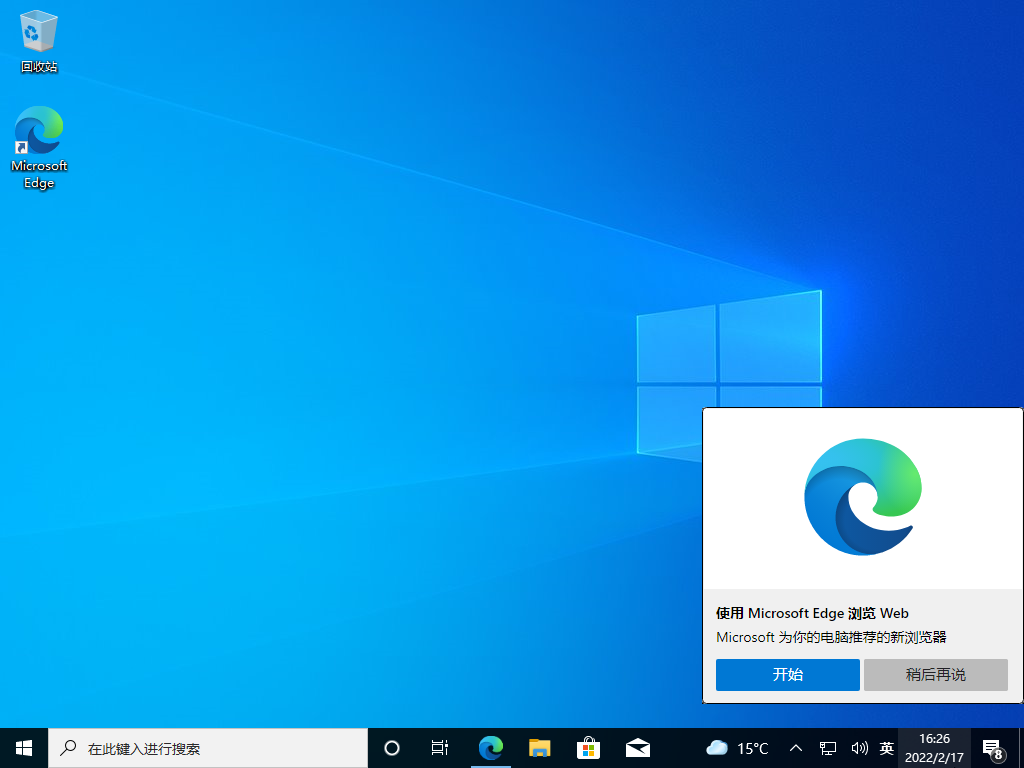
还有一种情况,用户也需要用U盘重装系统,而且要自己制作U盘启动盘。
推荐阅读:《石大师U盘重装系统Win10步骤教程》